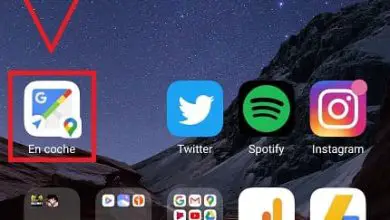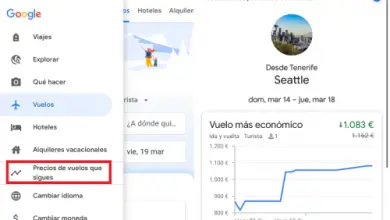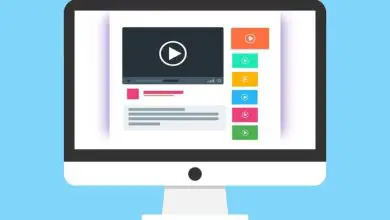Come creare un promemoria con l’Assistente Google
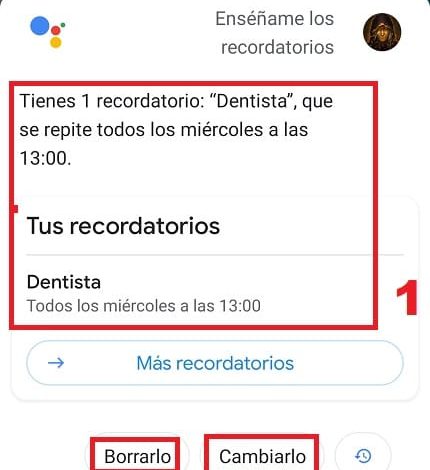
Creare un promemoria con l’assistente di Google è una risorsa che ogni utente Android dovrebbe conoscere, infatti abbiamo già visto in The Power Of The Green Android quanto può essere versatile questo assistente virtuale poiché può aiutarci a sapere dove abbiamo parcheggiato il auto, riconoscere una canzone dal suo sibilo o persino chiederle di riprodurre suoni rilassanti. Oggi, tuttavia, ci concentreremo sulla spiegazione di come aggiungere un promemoria con detto assistente, vedrai quanto è semplice se segui questi passaggi.
Come creare un promemoria con l’Assistente Google passo dopo passo 2022

- Il primo passo che dobbiamo compiere è aprire il nostro assistente virtuale, farlo è semplice, non ci resta che tenere premuto il pulsante di avvio per 2 secondi. Una volta avviato dovremo dire ad alta voce «Ok Google».
- Dopodiché ci chiederà «come posso aiutarti? a cui diremo che vogliamo «creare un promemoria».
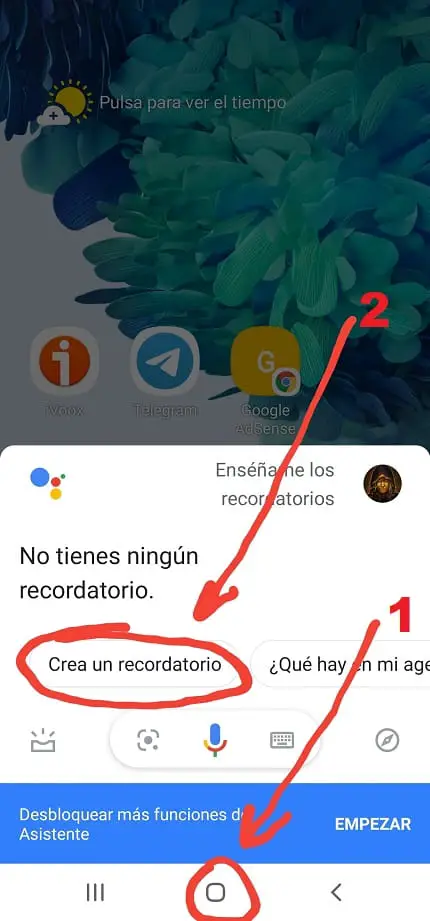
Imposta un promemoria con Google Assistant facile e veloce 2022
Ora è il momento di configurare i dati del promemoria per i quali dobbiamo compilare il seguente modulo:
- Diamo un nome al promemoria.
- Aggiungiamo sito e ora.
- In questa sezione possiamo registrare il giorno e quando vogliamo ricevere il promemoria.
- Possiamo anche programmare una sveglia a ripetizione.
- Infine faremo clic su «Salva».
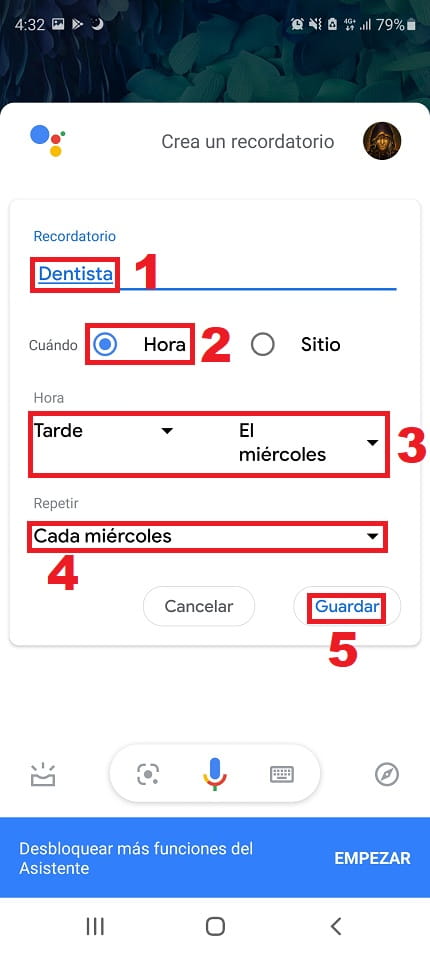
- Possiamo anche configurarlo per ripeterlo ogni settimana.
- Infine per salvare le modifiche daremo «Fatto».
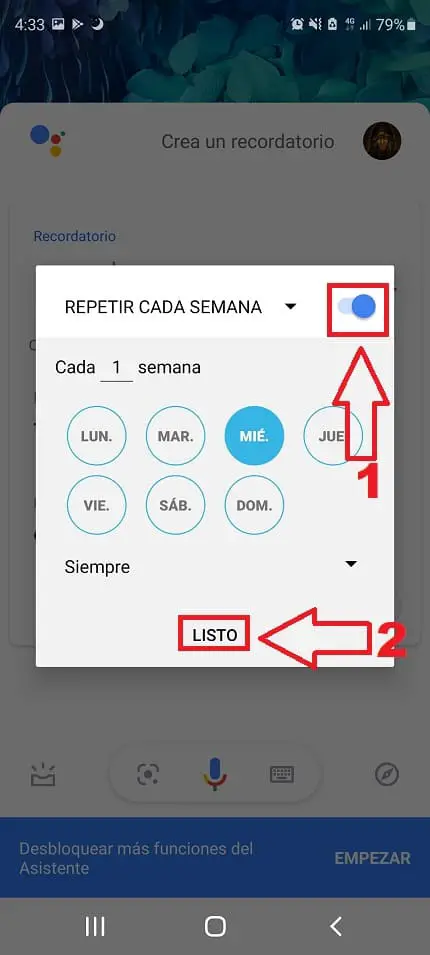
Se abbiamo seguito correttamente i passaggi precedenti vedremo come verrà aggiunto un nuovo promemoria.
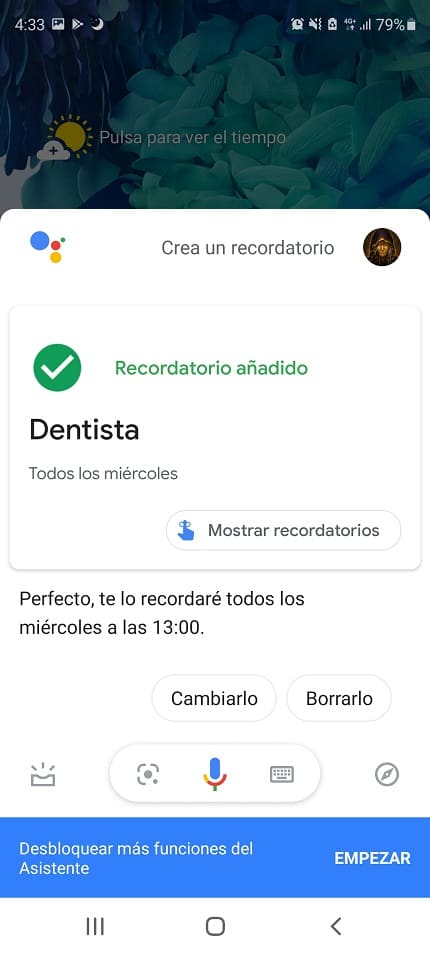
Come visualizzare i promemoria nell’Assistente Google 2022
Allo stesso modo possiamo visualizzare i promemoria che abbiamo creato in precedenza, per questo dobbiamo premere il pulsante di avvio e quando appare la procedura guidata cercheremo l’opzione per visualizzarli.
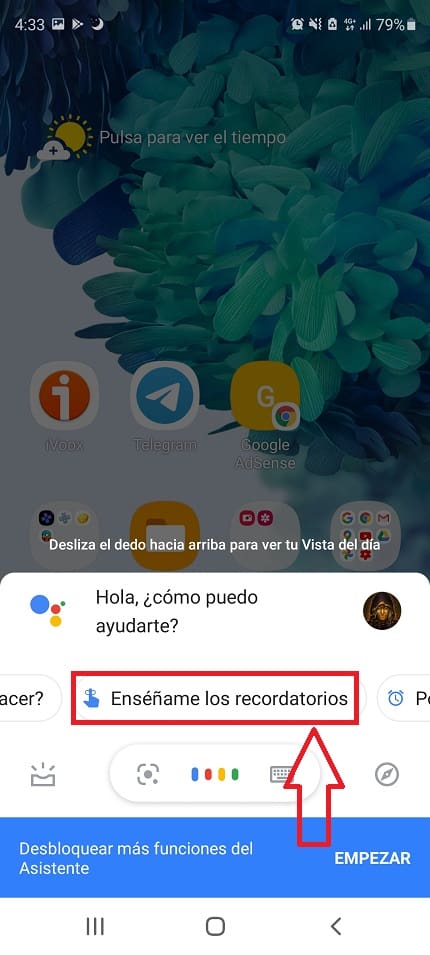
- Qui possiamo vedere a che ora abbiamo il nostro appuntamento.
- Possiamo anche modificare i dati.
- Anche eliminarli.
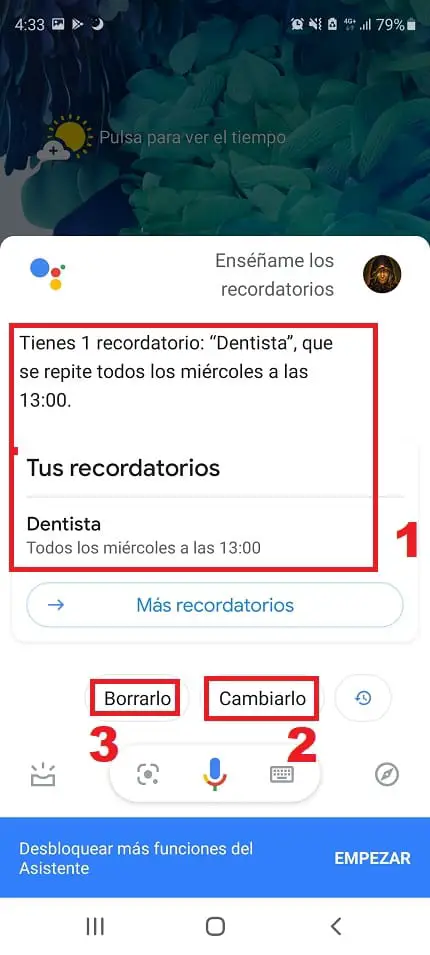
E così è stato, se hai domande puoi sempre lasciarmi un commento, non dimenticare di condividere questo articolo con i tuoi social network che mi permetterà di continuare a sviluppare più contenuti come questo… Grazie di tutto!